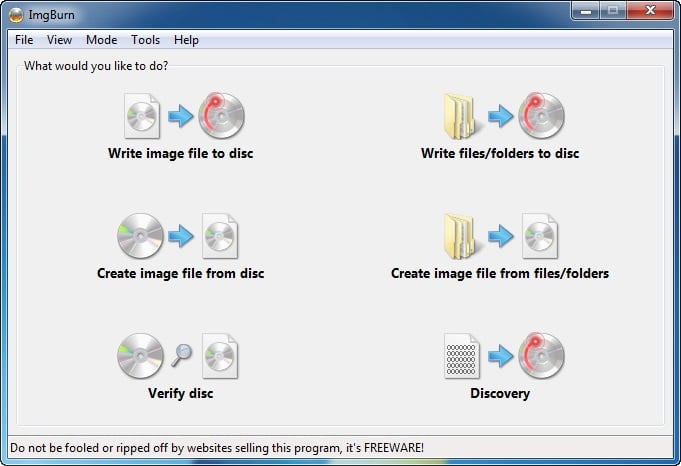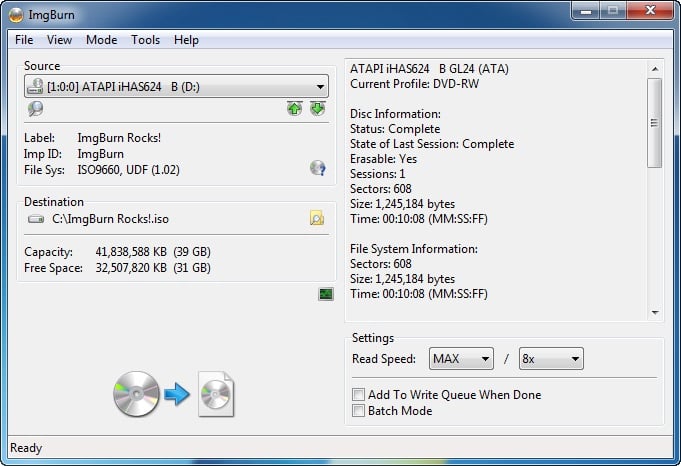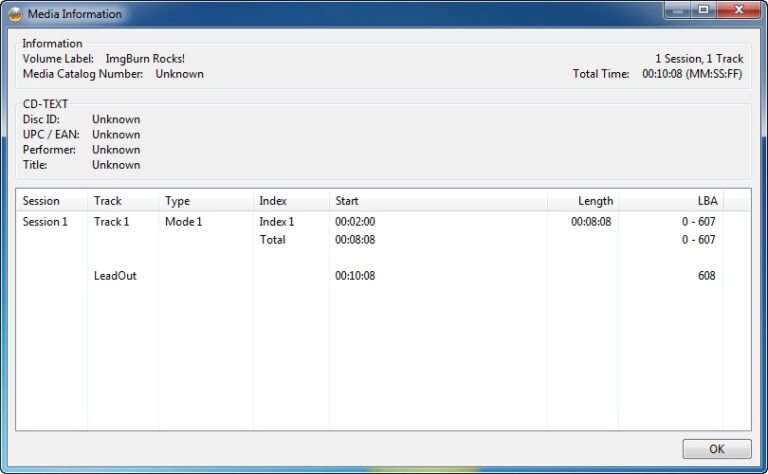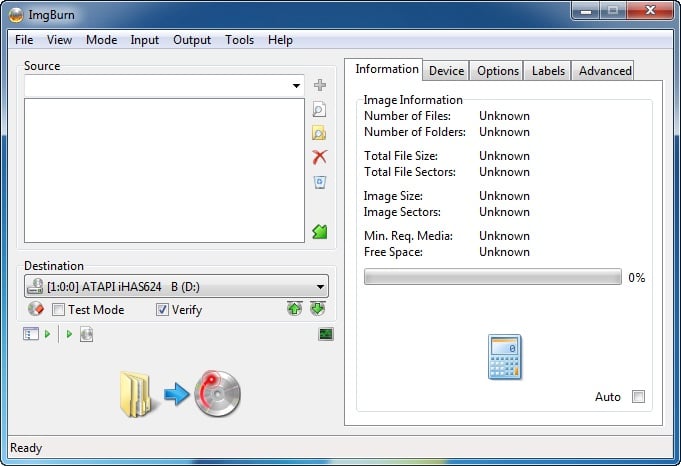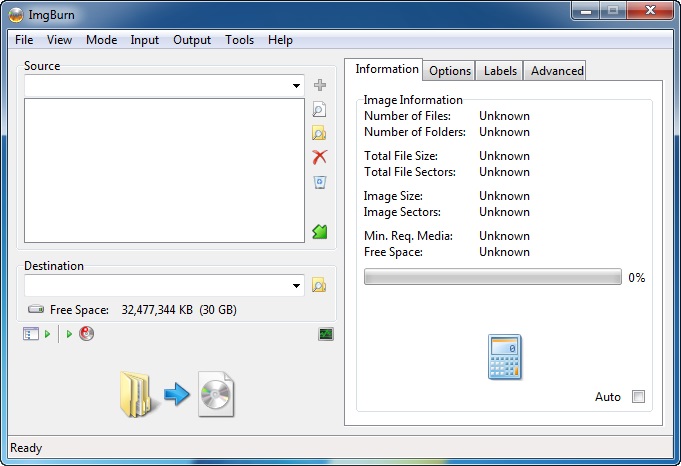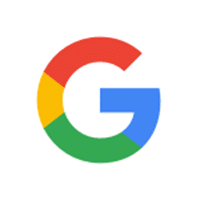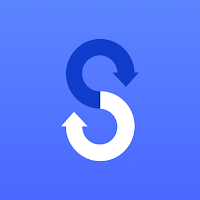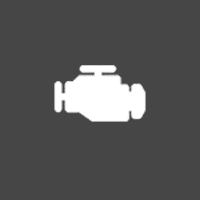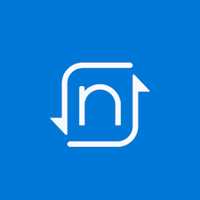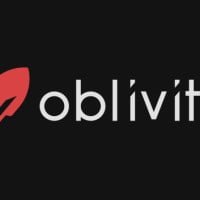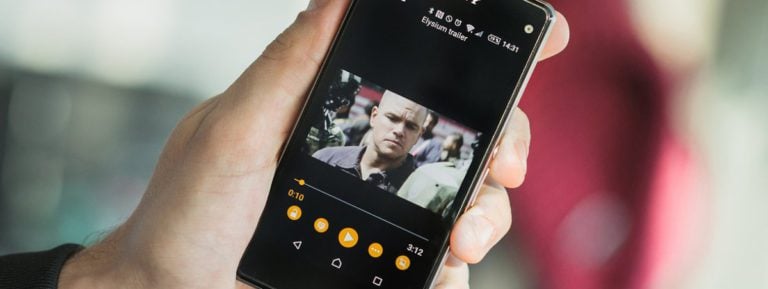ImgBurn für Windows
Beschreibung
ImgBurn ist ein multifunktionales Softwaretool, das sich funktional auf das Brennen von CDs, DVDs oder Blu-Ray-Discs aus vorbereiteten Bildern, Dateien oder Verzeichnissen konzentriert.
Die Entwicklung des Tools wird seit 2005 fortgesetzt. Seitdem haben die Entwickler die Benutzeroberfläche nicht geändert und die lakonischen und schematischen Funktionen beibehalten, sondern die Anzahl der unterstützten Formate erweitert, eine Medienprüffunktion hinzugefügt und einen Abschnitt geöffnet, in dem es einfach ist, ein Bild vorzubereiten und die erhaltenen Informationen zum Schreiben von Daten auf die Festplatte zu verwenden.
Die Arbeit mit ImgBurn ist einfach. Und es ist nicht einmal eine vorhersehbare Oberfläche, sondern endlose Eingabeaufforderungen, die während des Betriebs angezeigt werden. Jeder Schritt oder jede Aktion wird im Voraus anhand von Popup-Nachrichten und Benachrichtigungen erläutert. Sogar ein Anfänger kann es herausfinden.
Zugang und Plattformen
Die ImgBurn-Software wurde ursprünglich speziell für das Microsoft Windows-Betriebssystem entwickelt. Nach der offiziellen Veröffentlichung durch die Community wurden jedoch mehrere Assemblys mit Wine für Linux angepasst. Unabhängig von der Plattform müssen Sie nicht für ImgBurn und die angebotenen Funktionen bezahlen – Entwickler von Lightning UK! Wir haben das Freeware-Modell als Lizenz gewählt, die weder Abonnements noch einmalige Zahlungen impliziert. Somit kann jeder ohne Einschränkungen CDs, DVDs und Blu-Ray-Discs brennen. Eine Vorregistrierung ist ebenfalls nicht sinnvoll.
So brennen Sie eine Disc mit ImgBurn
Unmittelbar nach dem Start von ImgBurn wird ein Fenster zur Auswahl der nächsten Aktion angezeigt (Sie müssen keine zusätzlichen Menüs öffnen). ImgBurn bietet an, Informationen sofort mit Dateien oder einem Bild als Quelle auf die Festplatte zu schreiben. Darüber hinaus wird die Qualität der Discs getestet. Das System versucht, Fehler zu finden, die Integrität der Medien zu überprüfen und das verfügbare Volume zu überprüfen.
Wie es weitergeht, hängt direkt von der Situation ab. Wenn Sie ein Windows-Image brennen möchten, wird empfohlen, auf die entsprechende Option in der Liste zu klicken. Müssen Sie Spieledateien über ImgBurn brennen? Der entsprechende Menüpunkt „Dateien brennen“ ist bereits auf dem Bildschirm verfügbar.
Unabhängig von der Quelle müssen drei weitere Schritte ausgeführt werden, um den Vorgang abzuschließen:
- Wählen Sie ein Ziel, dh Medien: CD, DVD oder Blu-Ray-Disc;
- Setzen Sie ein Häkchen vor den Punkt „Vorabprüfung“, um vertrauliche Daten zu schützen.
- Wählen Sie ein Bild aus oder markieren Sie die erforderlichen Dateien oder Verzeichnisse.
Der Aufnahmevorgang startet automatisch. Wichtige statistische Informationen mit zusätzlichen Details werden in einem separaten Fenster angezeigt. Am Ende des Vorgangs besteht die Möglichkeit, Informationen zum Cache zur späteren Überprüfung mit der Quelle zu speichern. Falls gewünscht, kann der Vorgang – je nach ausgewähltem Szenario – erneut wiederholt werden.
Eine alternative Vorgehensweise besteht darin, zum Hauptmenü zurückzukehren und eine neue Betriebsart auszuwählen. Übrigens ist es nicht erforderlich, bei der Vorbereitung der Festplatte auf Details einzugehen. Selbst wenn Sie den Dateiaufzeichnungsmodus auswählen und dann das Bild hinzufügen, treten keine Probleme auf. ImgBurn wechselt automatisch in das neue Format, warnt jedoch vor den aufgetretenen Änderungen und bietet an, eine neue Integritätsprüfung des Originals durchzuführen Materialien.
Zusätzliche Informationen
- Lizenz Kostenlos
- Betriebssystem Windows 7, Windows 8, Windows 10
- Kategorie Tools
- Entwickler imgburn.com
- Altersfreigabe 3+